O HTML5 é a tecnologia de reprodução de vídeo preferida no mundo do streaming, uma vez que é compatível com a maioria dos dispositivos de visualização. Pode criar um tema personalizado para o seu Da leitor HTML5 de elenco com com funcionalidades predefinidas na aplicação ou utilizando a API do leitor.
Vamos ver como criar um ficheiro HTML5 personalizado na sua conta Dacast.
O que é um tema de jogador?
O leitor de vídeo HTML5 da Dacast é um leitor de marca branca. Sem logótipo Dacast, o que significa que pode personalizar totalmente o seu leitor para seguir e representar a marca da sua empresa.
Para além disso, o nosso tema de leitor permite-lhe marcar o leitor com as suas próprias cores e marca de água.
Pode criar tantos temas de leitor quantos quiser e utilizar temas diferentes para vídeos diferentes. Também pode criar o seu próprio tema de leitor personalizado para ser configurado como predefinição para todo o conteúdo de vídeo alojado na sua conta Dacast.
O que pode fazer com o tema do jogador?
Com o tema do leitor, tem várias opções, incluindo:
- Escolher as cores do esquema
- Adicionar o seu próprio logótipo
- Adicionar botões de partilha social
- Personalizar a mensagem de erro offline.
Como é que posso criar o meu próprio tema de jogador?
1. Aceda a “Temas” em “Definições“.
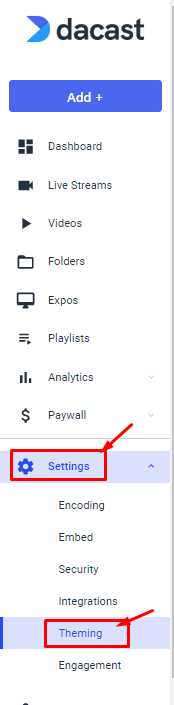
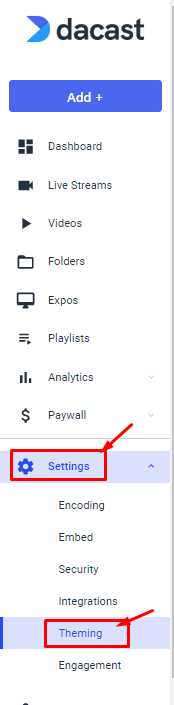
2. Em seguida, clique no botão “Novo tema“.
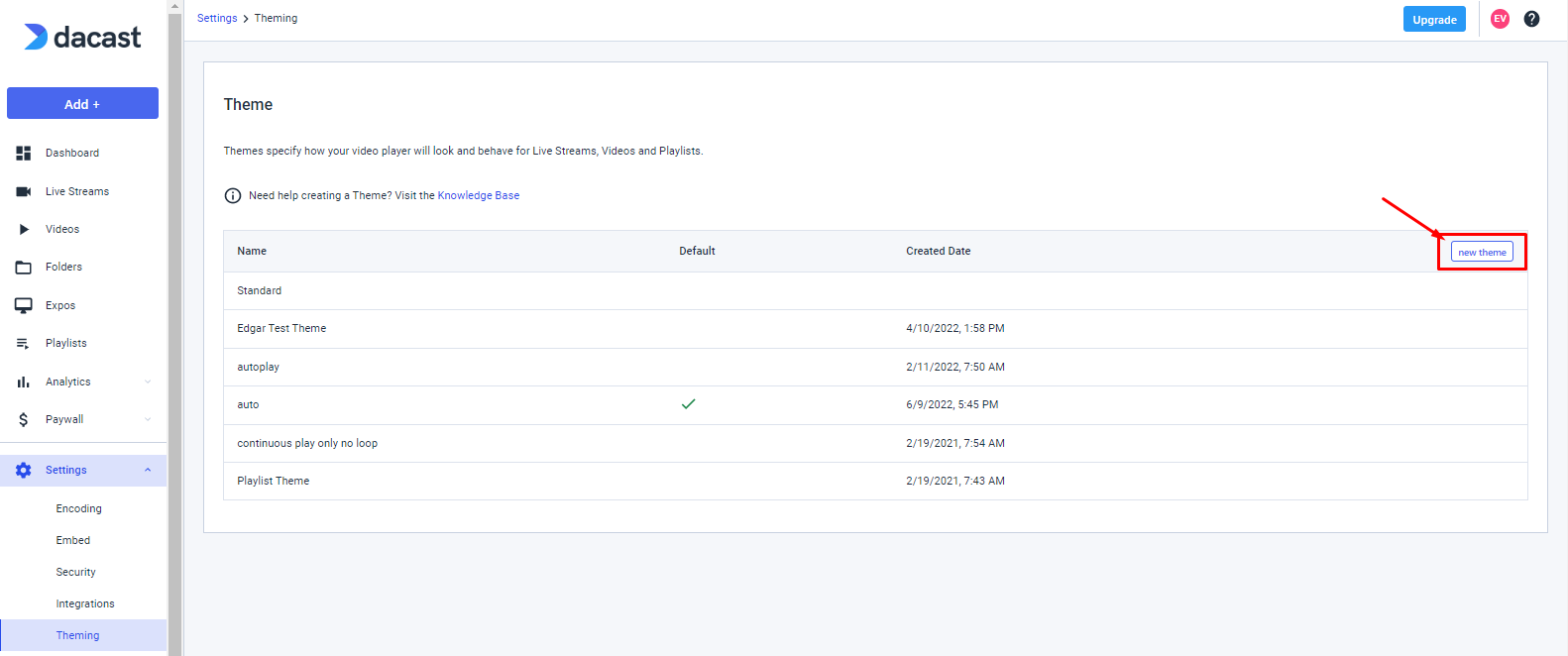
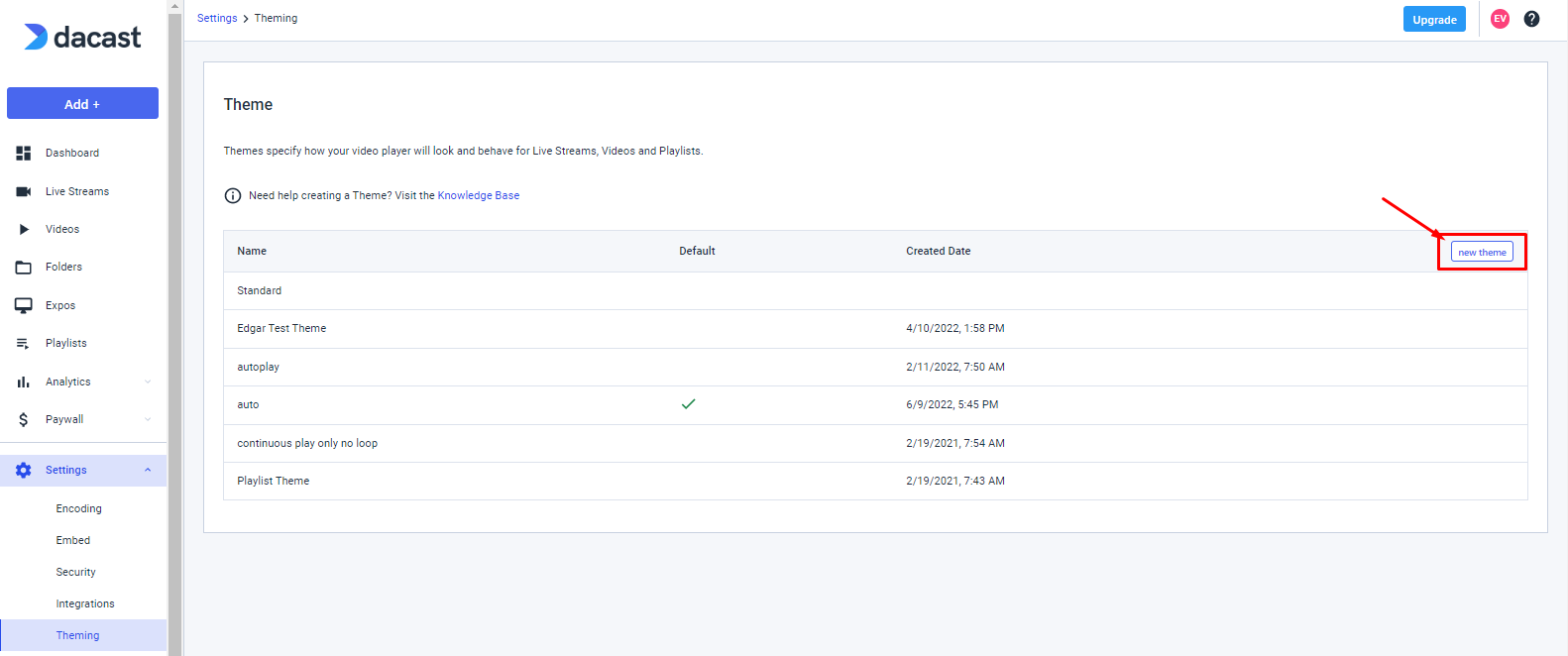
Aparecerá a seguinte janela:
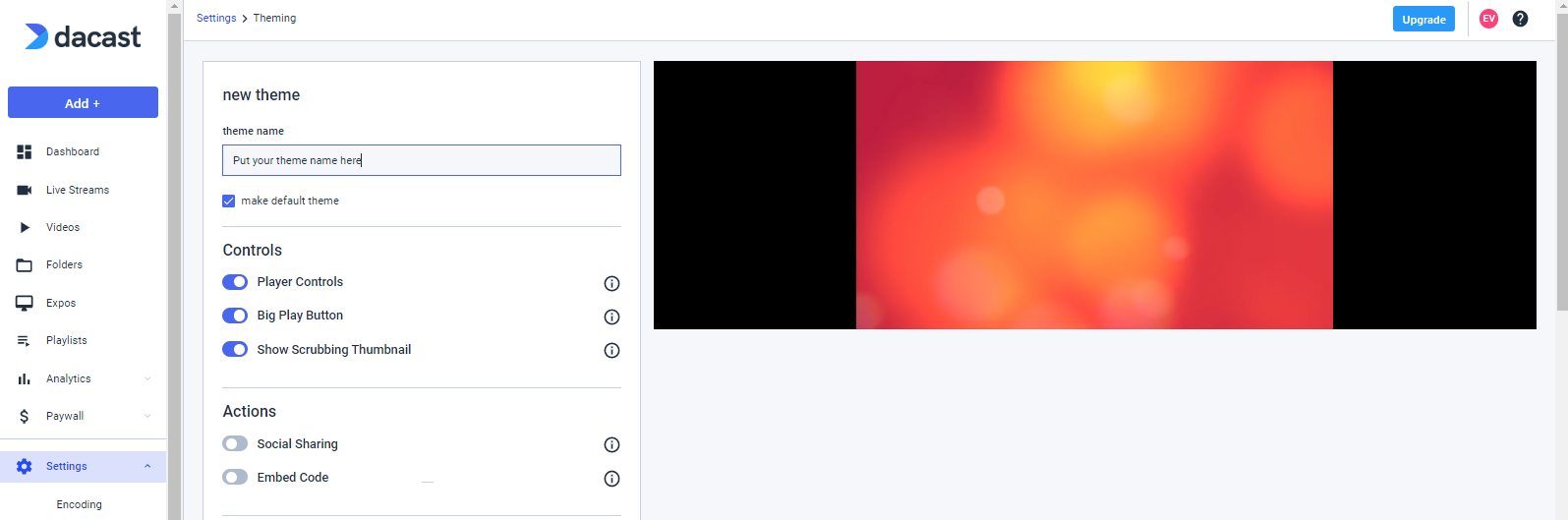
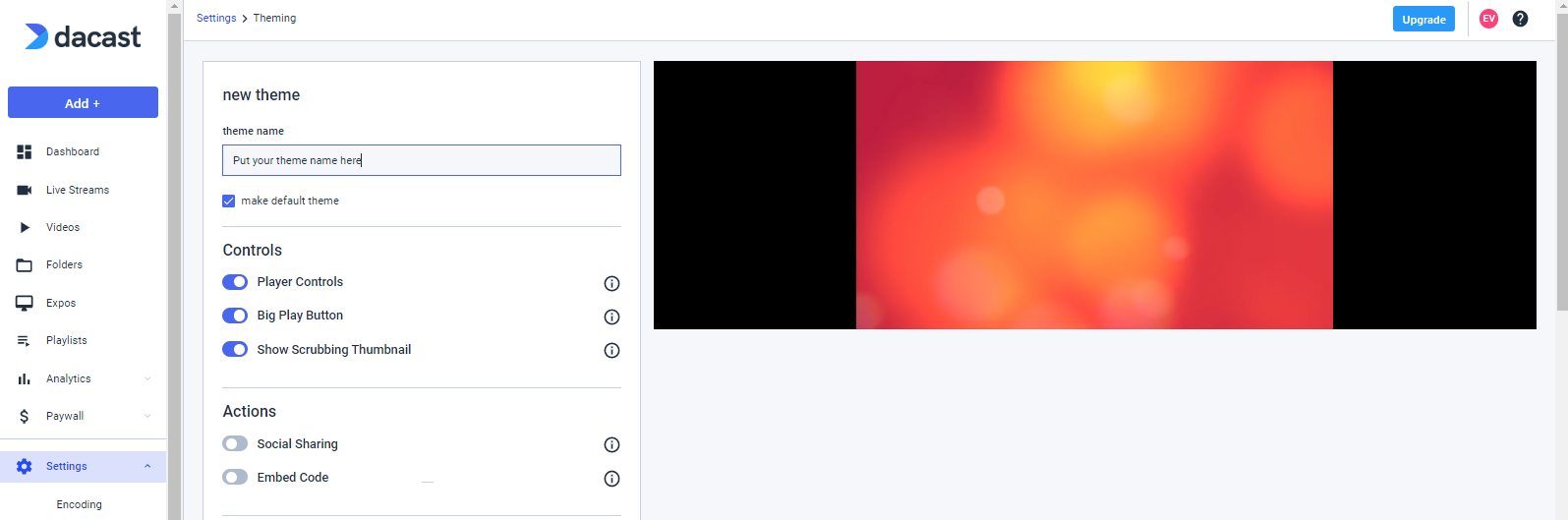
Pode agora gerir todas as definições seguintes:
Pode agora gerir todas as definições seguintes:
1. Nome do tema (incluindo torná-lo no teu tema de jogador predefinido)
2. Controlos
- Ativar os controlos do leitor (Os controlos na parte inferior do leitor)
- Ativar o botão grande de reprodução (O botão grande no meio antes de iniciar a reprodução)
- Ativar a miniatura do scrubbing (Estas são as miniaturas quando se passa o rato sobre o scrubber de vídeo ou a barra de tempo no leitor)
3. Acções
- Ativar o botão de transferência (se os seus espectadores podem transferir ou não o seu conteúdo de vídeo)
- Ativar o botão de partilha social (se os seus espectadores podem ver ligações para partilhar conteúdos nas redes sociais)
- Ativar o Código de incorporação (Se os seus espectadores podem ver e copiar/colar o código incorporado para o seu próprio conteúdo ou partilha)
4. Aspeto
- Alterar a cor de sobreposição (são as cores primárias do próprio leitor)
- Alterar a cor do menu (a cor secundária do leitor)
5. Comportamento
- Ativar a reprodução automática (se o conteúdo começa automaticamente ou não)
- Start Video Muted (Se o vídeo está silenciado por defeito ou não)
- Looping (Se o conteúdo é reproduzido e recomeça quando chega ao fim)
6. Transmissões em direto
- Contador de visualizações (opção para os espectadores verem quantas pessoas estão atualmente a ver o seu conteúdo de transmissão em direto)
7. Mensagem offline
- Alterar a mensagem offline (o texto que os espectadores verão se o conteúdo estiver offline)
- Alterar o posicionamento da mensagem (em cima, no meio, em baixo)
Finalmente, depois de todas as revisões e edições terem sido feitas, com base nas suas preferências, desloque-se sempre para baixo e clique no botão “Criar” para guardar todas as alterações.


Ainda não é um utilizador Dacast e está interessado em experimentar o Dacast sem riscos durante 14 dias? Registe-se hoje para começar.
Recursos adicionais
- Otimização do HTML5 Streaming
- Como funciona a transmissão em direto de marca branca?
- Como utilizar leitores incorporados com o Dacast
- Como atualizar para a estrutura do HTML5 Player


Elsa Thollot
A Elsa é Gestora de Produto na Dacast, com experiência em Vendas e Marketing. Ela tira partido da sua abordagem centrada no utilizador para desenvolver produtos de alta qualidade.

